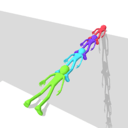苹果手机的通讯录如何导入sim卡_iPhone手机导入SIM卡通讯录的方法
2024-04-24 19:34:10 来源:本站整理 浏览:795
在现代社会中手机已经成为人们生活中不可或缺的一部分,而苹果手机作为其中的佼佼者,其强大的功能和便捷的操作方式备受用户青睐。在使用苹果手机时,如何将通讯录导入SIM卡却成为了一大难题。幸运的是iPhone手机提供了一种简单而有效的方法,使用户能够轻松地将通讯录导入SIM卡,以便在需要时能够方便地使用联系人信息。下面我们将详细介绍iPhone手机导入SIM卡通讯录的方法,让您能够更好地利用手机功能,提高生活和工作的便利性。
iPhone手机导入SIM卡通讯录的方法
具体步骤:
1.将需要导入的sim卡安装在苹果手机内,点击手机的设置进入。

2.在手机的设置列表中,我们向上进行滑动。
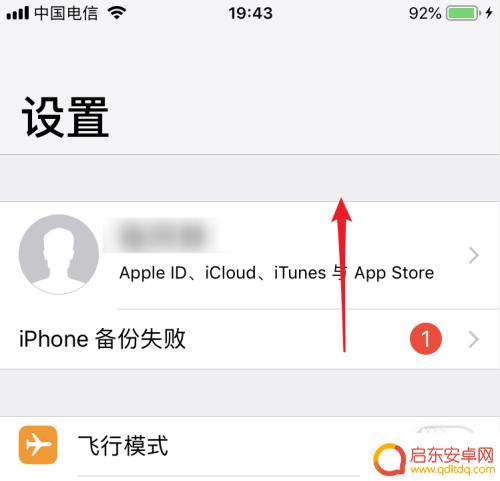
3.向上滑动后,在设置中,找到通讯录的选项进入。
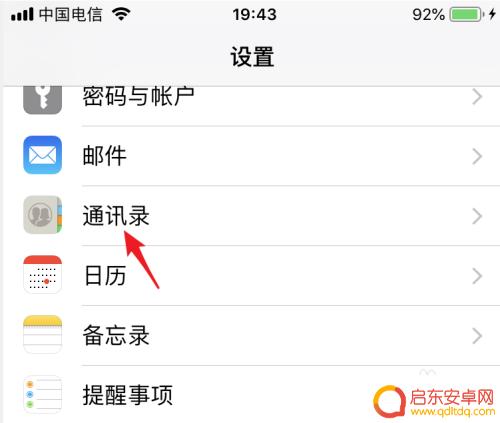
4.进入通讯录设置后,我们点击下方的导入sim卡通讯录的选项。
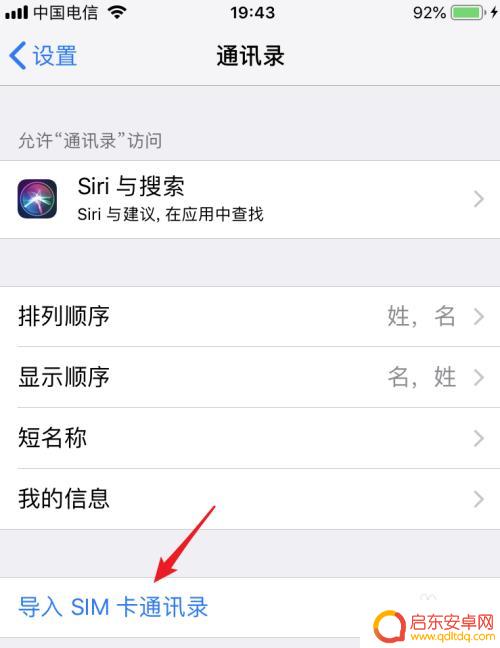
5.点击后,页面会提示正在导入sim卡通讯录,等待导入完成。
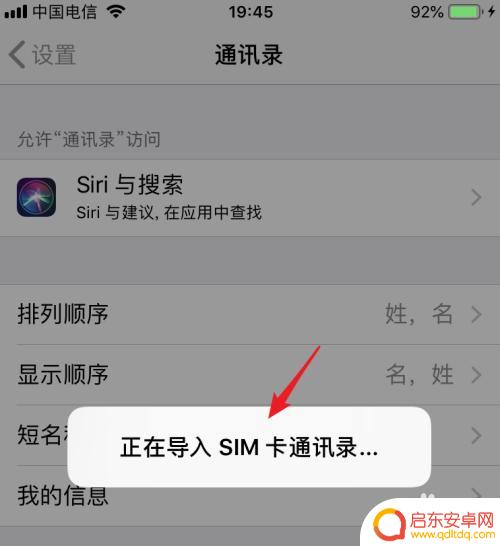
6.导入完成后,在手机中点击通讯录的应用。即可查看导入的通讯录信息。
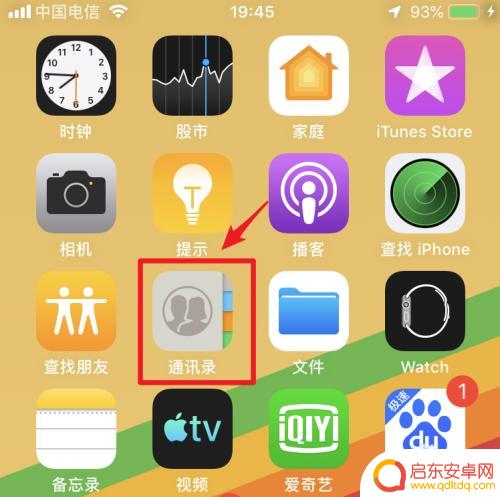
以上是关于如何将通讯录导入SIM卡的全部内容,对于不清楚的用户,可以参考小编的步骤进行操作,希望对大家有所帮助。
相关文章
- 苹果手机的通讯录如何导入sim卡_iPhone手机导入SIM卡通讯录的方法 04-24
- 手机如何查看热点话题资料_手机上如何查看知乎搜索热点前50篇文章 04-24
- 如何手机互传照片不模糊_如何解决手机照片传电脑后模糊问题 04-24
- 真我手机系统如何清理垃圾_手机内存清理工具 04-24
- 手机怎么自创邮箱账号_如何免费注册电子邮箱账号 04-24
- 手机视频号怎么设置权限_如何在微信视频号设置隐私权限 04-24
- 华为手机像素是多少_华为手机相机像素怎么查询 04-24
- 快手直播伴侣怎么开启弹幕推送?快手直播伴侣开启弹幕推送教程 04-24








 极简格斗
极简格斗